每當您的 Windows 11 或 Windows 10 PC 出現升級或更新問題時,您通常會看到一個錯誤代碼,指示故障背後的實際原因。但是,有時,升級或更新失敗可能不會顯示錯誤代碼,這時就會混淆。有了方便的錯誤代碼,您可以確切地知道問題出在哪裡,因此您可以嘗試修復。但是由於沒有出現錯誤代碼,因此識別問題並解決它變得極具挑戰性。這會佔用您大量時間來簡單地找出錯誤背後的原因。
在這種情況下,您可以嘗試使用 Microsoft 提供的名為 SetupDiag 的專用工具,該工具可協助您輕鬆識別錯誤背後的真正原因,並節省尋找問題修復程式的時間。此實用程式可免費使用,專門用於確定升級或更新失敗背後的根本原因。
該實用程式會檢查安裝過程產生的快取 Windows 安裝程式日誌,這些日誌現在被遺忘了。同時,它還會掃描資料庫中的常見錯誤,以查找表明安裝失敗的真正原因的任何細節。這最終將幫助您找到適合該錯誤的修復方法。此外,眾所周知,SetupDiag 工具包含一個龐大的規則資料庫(約 60 個),其中包含 Microsoft 已識別的問題。但是,每次工具獲得新版本時,規則都會更新。
這篇文章將引導您完成如何在 Windows 11/10 上使用 SetupDiag 識別 Windows 升級問題的過程。
儘管使用 SetupDiag 工具非常簡單,但在繼續之前,請確保您的系統符合 .NET Framework 要求。然後,您可以順利執行該實用程式並產生結果。讓我們看看如何檢查您的PC 是否具有所需的.NET Framework 版本:
第1 步:同時按下鍵盤上的Win R鍵以啟動執行指令視窗。
第2 步:在執行指令搜尋欄位中,在搜尋列中鍵入cmd,然後按下鍵盤上的 Ctrl Shift Enter快速鍵開啟提升的命令提示字元視窗。
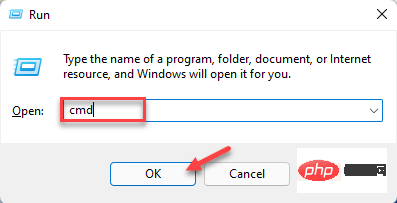
第3 步:在指令提示字元( admin ) 視窗中,執行下列指令並按Enter:
reg query "HKLM\SOFTWARE\Microsoft\Net Framework Setup\NDP\v4" /s
第4 步:現在,在結果中,檢查版本欄位並確保版本為4.6或更高版本,此時您可以使用SetupDiag工具。
*注意–如果裝置未附帶.NET 4.6或更高版本,請造訪Microsoft 官方下載頁面以取得.NET 4.6 安裝程式並手動下載並安裝檔案。
現在,繼續執行 SetupDiag 工具。
按照以下說明運行該實用程式:
第一步:點擊下面的連結訪問微軟官方的SetupDiag工具下載頁面:
下載SetupDiag 工具
第2 步驟:現在,在主頁中,按一下下載SetupDiag按鈕。
第3 步:下載.exe檔案後,右鍵點擊它並選擇Show in folder。
它通常會將您帶到下載資料夾。
現在,將此文件剪下並貼上到一個空資料夾中。
*注意 –如果需要,建立一個新資料夾並將其貼到此資料夾中。
第 4 步:現在,同時按下鍵盤上的Win E鍵以開啟檔案總管視窗。
第 5 步:在檔案總管視窗中,導覽至儲存SetupDiag.exe檔案的位置。
接下來,右鍵點選 .exe 檔案並選擇Run as administrator。
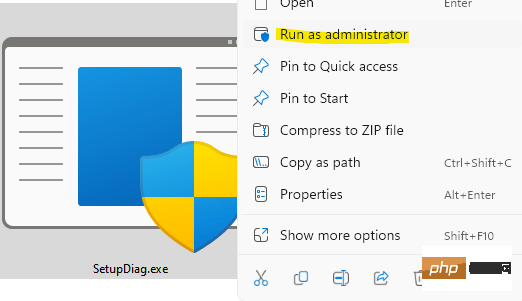
現在,該工具將立即開始運行,最好的部分是,它不需要安裝或任何互動。它運行掃描以檢查失敗安裝產生的日誌的任何可用規則。完成後,該工具將自動關閉。
掃描過程結束後,它將產生三個新檔案——Log.zip、SetupDiag.exe.config和SetupDiagResults.log,並將它們保存在SetupDiag.exe檔案所在的資料夾中。
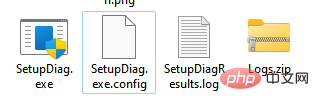
以下是閱讀SetupDiag 結果並理解它們的方法:
第1步:前往開始,右鍵單擊它並選擇檔案總管。
第 2 步:在檔案總管視窗中,導覽至儲存 SetupDiag,exe 的資料夾。
在這裡,尋找SetupDiagResults.log,右鍵點擊它並點擊開啟。
第 3 步:這將開啟日誌文件,您可以在此處查看該工具在掃描可用規則後提取的結果。
例如,如果您嘗試升級到最新版本的 Windows 10,然後裝置被強制關閉,則安裝程序會將作業系統導向至舊版本的 Windows 10 並將錯誤日誌儲存在裝置上。
因此,當您打開日誌檔案時,您將在上部看到系統詳細信息,例如PC 名稱、製造商名稱、BIOS (UEFI) 版本、Windows 10 的原始版本等,然後您將觀看到帶有錯誤代碼的底部的錯誤詳細資訊。
它也提到了問題的確切原因或根本原因以及解決問題的解決方案。如果沒有步驟或解決方案,請點擊提供的連結或查找錯誤代碼或任何其他相關資訊以在線查找任何可用的解決方案。或者,您也可以使用 Microsoft 論壇中提供的參考資料來尋找解決方案。
以上是如何在 Windows 11/10 上使用 SetupDiag 識別 Windows 升級問題的詳細內容。更多資訊請關注PHP中文網其他相關文章!




